win7笔记本电脑怎么删除ie浏览器
更新日期:2023-08-12 13:15:24
来源:转载
手机扫码继续观看

那些用惯了其他浏览器的朋友,并不喜欢IE浏览器,想在自己win7笔记本电脑上删除,但是它和普通程序工具卸载删除方式完全不一样,那该怎么办呢?今天小编就来告诉大家怎么样可以把win7笔记本电脑上的IE浏览器删除。
具体步骤如下:
1.首先鼠标左键点击桌面左下角的“开始”在打开的菜单中点击“控制面板”进入;
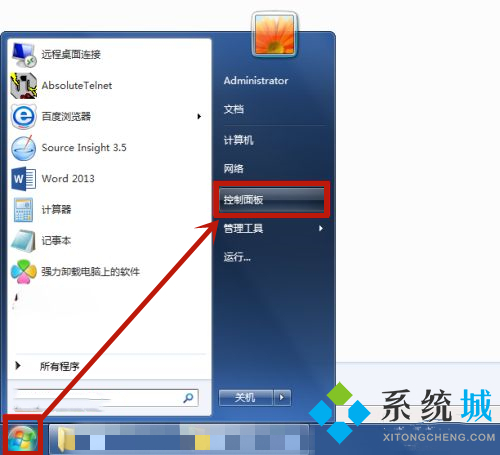
2.进入之后在查看方式是“小图标”情况下点击“程序和功能”进入;
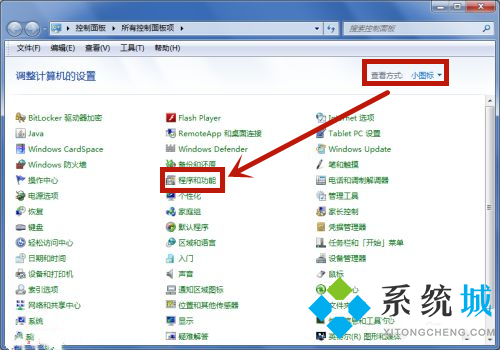
3.进入页面后点击进入左上角的“打开或关闭Windows功能”;
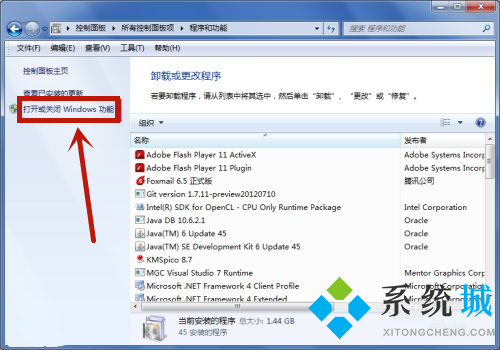
4.在打开的页面中找到“Internet Explorer”并去掉它前面的勾选状态,然后会弹出一个窗口,在窗口中点击“是”;
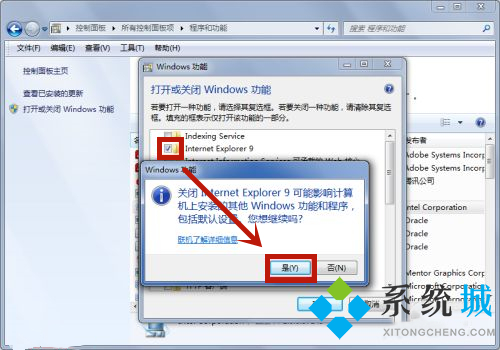
5.再回到对话框中点击“确定”;
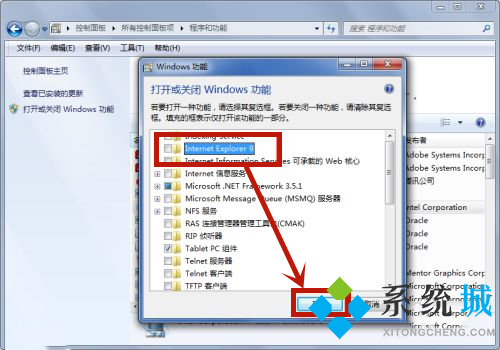
6.最后在弹出来的窗口中点击“立即重新启动”,重启电脑后IE浏览器就已经被删除了。
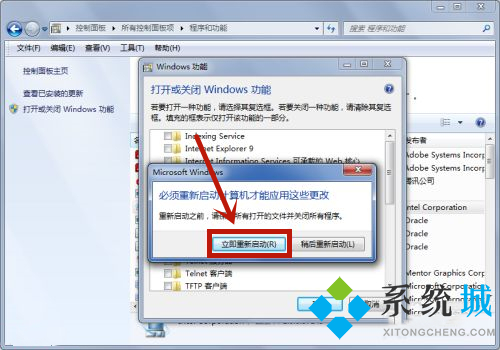
该文章是否有帮助到您?
常见问题
- monterey12.1正式版无法检测更新详情0次
- zui13更新计划详细介绍0次
- 优麒麟u盘安装详细教程0次
- 优麒麟和银河麒麟区别详细介绍0次
- monterey屏幕镜像使用教程0次
- monterey关闭sip教程0次
- 优麒麟操作系统详细评测0次
- monterey支持多设备互动吗详情0次
- 优麒麟中文设置教程0次
- monterey和bigsur区别详细介绍0次
系统下载排行
周
月
其他人正在下载
更多
安卓下载
更多
手机上观看
![]() 扫码手机上观看
扫码手机上观看
下一个:
U盘重装视频










